書店員向け情報 HELP
出版者情報
書店注文情報
はじめてのPowerPoint2021
はじめてのPowerPoint2019
- 初版年月日
- 2022年3月26日
- 書店発売日
- 2022年3月26日
- 登録日
- 2022年2月15日
- 最終更新日
- 2022年3月18日
紹介
最新のPowerPoint2021に完全対応した図解書です。3倍見やすくなった紙面デザイン、一部の手順解説は、YouTubeで動画として閲覧可能、ビジネスの現場を想定したコラムが豊富など、本シリーズ最強のボリュームを実現!本書だけでPowerPointのすべてがわかります。
■Microsoft365対応 ■Windows11&10対応
操作手順の逆引き事典として使える「手順項目索引」も掲載しています。読者の皆様が知りたいところから学べる構成にもなっているほか、新機能だけをまとめた章も設定しているので、パソコン図解書の決定版に相応しいコンテンツが盛り沢山です。
目次
0章 PowerPoint2021の新機能はこれだ!
(1) 追加された新機能一覧
視覚的な更新
共同編集
プレゼンテーションのユーザーを知る
スライドショーの記録
ストック画像
インクストロークを再生する
Microsoft Searchで必要なものを見つける
変更が発生した場合は保存する
OpenDocument形式(ODF)1.3のサポート
更新された[描画]タブ
(2) PowerPoint2021とMicrosoft365との違い
Microsoft365
本書で使用すPowerPoint2021
(3) Excel/Wordとの連携
単純にコピーして貼り付ける
リンクオブジェクトとして貼り付ける
1章 PowerPoint2021の基本操作
01 PowerPointでできること
PowerPointでできること
02 PowerPoint2021を起動/終了する
Windows11でPowerPointを起動する
スタートメニューにピン留めする
タスクバーに登録する
PowerPointを終了する
Windows10でPowerPointを起動する
スタートメニューにピン留めする
タスクバーに登録する
03 PowerPoint2021の画面構成
PowerPoint2021の画面構成
04 新規作成をしてリボンを使ってみよう
白紙のスライドを作成する
05 スライドを新規作成してテンプレートから作ってみよう
テンプレートからスライドを作成する
06 スライドを保存する
スライドに名前を付けて保存する
ファイルを上書き保存する
07 作業に合わせて表示モードを切り替える
表示モードを切り替える
PowerPointの表示モード
08 リボンの表示を調整してみる
リボンを非表示にする
タブだけ表示させる
表示をもとに戻す
09 スライドを開く/閉じる
ファイルを開く
作業を終了する
10 操作に困ったときは調べることができる
操作方法を調べる
検索エンジンで調べる
練習問題
解答
2章 スライド作成の流れと操作
11 新しいプレゼンテーションを作り始める
白紙のスライドを作成する
テンプレートからスライドを作成する
クイックスターターからプレゼンテーションを作成する
12 文字や図表を入力するための枠の基本的な操作を知る
プレースホルダーを選択する
プレースホルダーを移動する
プレースホルダーのサイズや向きを変更する
プレースホルダーを削除する
13 表紙のスライドを作ってみよう
スライドのタイトルを入力する
文字の大きさを調整する
14 次のスライドの追加方法とレイアウトの変更方法
新しいスライドを追加する
スライドのレイアウトを変更する
スライドのレイアウト一覧
15 伝えたいことを簡潔にわかりやすく箇条書きで入力する
箇条書きを入力する
16 プレゼンテーションの骨組みを作成する
表示モードを切り替える
[アウトライン表示]モードでスライドを作成する
17 アウトラインでタイトルだけを表示して構成を確認する
スライドを折りたたむ
折りたたんだスライドを展開する
18 複数のスライドを一覧で表示して全体を確認する
[スライド一覧]モードに切り替える
スライドの表示倍率を変更する
19 スライドの順番を入れ替えて全体の構成を修正する
複数のスライドを選択する
20 転用したいスライドを複製し不要なスライドは削除する
スライドを複製する
スライドを削除する
21 スライドのデザインはいつでも変更できる
テーマの一覧を表示する
テーマを変更する
22 デザインの配色と背景の模様をまとめて変更する
バリエーションを変更する
23 デザインの配色やフォントだけをまとめて変更する
配色の一覧を表示する
背景のスタイルを変更する
フォントの組み合わせを変更する
練習問題
解答
3章 スライドを編集するには
24 文字のフォントの種類を設定して印象を変える
プレースホルダー内の一部の文字のフォントを変更する
プレースホルダー内のすべての文字のフォントを変更する
25 フォントのサイズを調整してわかりやすくする
文字のサイズを設定する
プレースホルダー内のすべての文字のサイズを変更する
26 行間や段落間を調整して読みやすくする
プレースホルダー内の行間を変更する
27 文字を中央や右端に揃えて見やすくする
一つの段落を中央に揃える
プレースホルダー内のすべての段落を均等に配置する
28 文字の色や太字を設定して目立たせる
文字を太字に変更する
文字の色を変更する
29 文字に色やサイズの変更だけでは表現できないデザインを設定する
文字を立体的に見せる
文字を変形する
30 箇条書きの行頭記号を番号に変更する
行頭記号の種類を変更する
段落番号を設定する
31 箇条書きの段落レベルを下げずに位置を調整する
ルーラーを表示する
箇条書きの位置を調整する
32 タブを使って段落の位置を調整する
項目間にタブを入力する
タブの位置を揃える
33 すべてのスライドの同じ場所に会社のロゴを入れる
スライドマスターとは
スライドマスターを表示する
スライドマスターに会社のロゴを配置する
ロゴ画像のサイズや位置を調整する
34 スライドにプレースホルダーを追加する
レイアウトを複製する
プレースホルダーを追加する
35 スライドの下部に著作権表記を表示する
[ヘッダーとフッター]画面を表示する
フッターに著作権表記を表示する
フッターの書式を変更する
練習問題
解答
4章 スライドに表やグラフを挿入するには
36 表を使って情報を整理する
スライドに表を挿入する
表に文字を入力する
37 文字の長さに合わせて列の幅を調整する
列の幅を変更する
複数の列の幅を揃える
38 行を後から追加する
行を挿入する
行を削除する
39 セルをつなげたり分割したりして少し複雑な表を作る
複数のセルを結合する
セルを分割する
40 表のサイズやセル内の文字の位置を調整する
表のサイズを変更する
セル内の文字をセルの上下中央に配置する
41 発表の内容に合わせて表のデザインを変更する
表のスタイルを変更する
セルの色を変更する
42 表はExcelで作って貼り付けると効率的
Excelの表をスライドに貼り付ける
Excelの表のデザインに戻す
Excelの機能を利用できる表を貼り付ける
43 グラフを使ってデータの推移や割合を表現する
グラフを構成する要素
PowerPointで作成できる主なグラフ
44 スライドにグラフを挿入してグラフの種類を変更する
サンプルのグラフを挿入する
グラフの種類を変更する
45 データを編集してグラフを仕上げていく
グラフのデータを修正する
データを編集する
46 グラフのデザインを変更し特定のデータを目立たせる
グラフのスタイルを変更する
特定のデータを目立たせる
47 グラフに表示する要素を整理する
表示されるグラフ要素を設定する
48 Excelで作ったグラフを貼り付けることもできる
Excelのグラフをスライドに貼り付ける
練習問題
解答
5章 スライドで使う図形を作成するには 163
49 図形を作って文字では表現できない情報を伝える
長方形を作成する
図形を変更する
50 図形の色や線を変更する
図形の色を変更する
図形の線を設定する
51 図形のサイズを変更する
図形を縮小する
図形を50%のサイズに縮小する
52 図形の向きを変更する
図形を回転する
図形を90度単位で回転する
53 図形に立体的な効果を設定する
図形に効果を設定する
建物風の立体を作る
54 同じ図形を作りたい場合は複製機能を使うと効率的
ドラッグ操作で図形を複製する
キー操作で図形を複製する
55 図形を動かして位置や間隔を調整する
PowerPointではガイド線が表示される
図形を移動する
56 複数の図形の重なり順や間隔を調整する
図形の重なり順を変更する
複数の図形をグループ化する
57 テキストボックスを使って文字を配置する
スライド上にテキストボックスを作成する
テキストボックスに文字を入力する
58 吹き出しの図形に文字を表示する
吹き出しを作る
吹き出しに文字を入力する
59 SmartArtを使って集合関係や階層構造を表現する
SmartArtを挿入する
SmartArtの種類を変更する
SmartArtに文字を入力する
SmartArtのデザインを変更する
練習問題
解答
6章 スライドに画像や音楽などを挿入するには
60 スライドにOfficeに付属するアイコンを挿入する
[アイコンの挿入]画面を表示する
スライドにアイコンを挿入する
61 スライドに写真やイラストを挿入する
写真を挿入する
62 写真を使ったレイアウトを自動で作成する
PowerPointデザイナーでスライドをデザインする
デザインを変更する
63 PowerPointだけで写真の不要な部分を削除できる
写真の不要な部分を取り除く
図形の形で切り抜く
64 写真の背景を削除して被写体だけを残す
写真の背景を削除する
65 写真の色や明るさを調整する
写真の明るさやコントラストを変更する
写真の色合いを調整する
66 スライドにWebページの画面を挿入する
地図をスライドに挿入する
67 写真を加工してより魅力的に見せる
写真を加工する
写真を絵画風に加工する
68 スライドに動画を挿入する
動画をスライドに挿入する
69 動画が再生される開始位置と終了位置を指定する
動画の再生の開始位置と終了位置を設定する
70 動画が再生されるまで表紙を表示する
あらかじめ用意した画像を動画の表紙に設定する
動画の一部を表紙として利用する
71 スライドにBGMを挿入する
スライドに音楽を設定する
72 スライドの文字にWebページへのリンクを設定する
スライドの文字にリンクを設定する
73 スライドを操作するボタンを挿入する
[次のスライドへ進む]ボタンを挿入する
[動作確認]ボタンの機能を変更する
動作を確認する
練習問題
解答
7章 スライドに[動き]を設定するには
74 箇条書きの文字を順番に表示する
箇条書きにアニメーション効果を設定する
アニメーション効果のオプションを設定する
75 複数のアニメーション効果を組み合わせる
アニメーション効果を追加する
アニメーション効果の順番を変更する
76 アニメーション効果を使ってグラフを段階的に表示する
グラフにアニメーション効果を設定する
アニメーション効果のオプションを設定する
77 地図の道路に沿って図形が動くアニメーションを設定する
図形を軌跡に沿って動かす
軌跡のポイントを修正する
78 SmartArtの項目を順番に表示する
SmartArtにアニメーション効果を設定する
アニメーション効果のオプションを設定する
79 スライドが切り替わるときページがめくれるようにして次のスライドを表示する
画面切り替え効果を設定する
画面切り替え効果をすべてのスライドに設定する
80 スライドが切り替わるとき図形をスムーズに変形させる
スライドを複製する
画面が切り替わるときに図形が整列するスライドを作成する
練習問題
解答
8章 スライドショーを実行するには
81 発表時間が短い場合はスライドを非表示にして割愛する
スライドショーで特定のスライドを非表示にする
スライドショーで非表示スライドを再表示する
82 発表者用のメモを作成する
ノートを表示する
ノートにメモを入力する
83 スライドショーを実行する
スライドショーを最初から実行する
84 スライドショーの途中で任意のスライドを表示して拡大表示する
スライドショーの途中で任意のスライドを表示する
スライドの一部を拡大表示する
85 スライドショーの途中でスライドにペンで書き込む
スライド上の文字をペンで強調する
ペンで書き込んだ内容をまとめて削除する
86 発表者用のスライドショーを実行する
発表者ビューでスライドショーを実行する
87 スライドショーにナレーションを録音する
録音用の画面を表示する
ナレーションを録音する
88 スライドショーを自動再生する
スライドショーを自動的に繰り返す
89 スライドを印刷して閲覧者用の資料を作成する
スライドを1枚1枚印刷する
複数のスライドを1枚の用紙に並べて印刷する
スライドを白黒印刷する
メモ書き用の罫線を印刷する
90 メモが付いたスライドを印刷して発表者用の資料を作成する
ノート付きのスライドを印刷する
練習問題
解答
9章 共同でスライドを作成するには
91 OneDriveに保存したスライドをほかのユーザーと共有する
スライドを共有するユーザーを招待する
共有リンクをSNSやメッセンジャーアプリなどでシェアして共同作業者を招待する
92 共有ユーザーとして招待されたスライドを表示する
共有されたスライドをPowerPoint Onlineで表示する
PowerPoint Onlineでスライドを編集する
93 共有されたスライドにコメントを付けて連絡する
修正箇所にコメントを付ける
共同編集者Bがコメントを確認する
94 共有されたスライドにペンで注釈を書き込む
ペンで修正指示を書き込む
注釈を削除する
95 共有されたスライドをスマートフォンで閲覧する
アプリを起動する
OneDriveに保存されているスライドを表示する
練習問題
解答
10章 スライドを配布するには
96 スライドのPDFを作成する
スライドをPDFとして保存する
97 スライドショーの動画を作成する
スライドを動画として保存する
スライドショーのビデオ映像を再生する
98 発表に必要なファイルをプレゼンテーションパックにまとめる
プレゼンテーションパックを作成する
99 スライドをWordの文書に変換して配布する
Wordを作成する
100 スライドをエクスポートする
エクスポートの設定をする
101 PowerPointのテンプレートをダウンロードする 292
外部のPowerPointテンプレートを検索する
102 スライドをPDFに印刷する 294
エクスポートしたPDFファイルを印刷する
練習問題
解答
- 旧版ISBN
-
9784798056814
上記内容は本書刊行時のものです。